Tipps & Tricks
18.03.2019, 07:00 Uhr
Google+: Jetzt Ihre Daten herunterladen
Am 2. April lässt Google bei seinem Social-Media-Portal Google+ den Rollladen runter. Exportieren Sie rechtzeitig Ihre Daten.
Im Herbst 2011 öffentlich lanciert, kämpfte Googles Antwort auf Facebook schon an seinem ersten Geburtstag gegen den Ruch einer «Geisterstadt». Google+ hat im Vergleich zu Facebook viel weniger Nutzer angezogen.
Das Image der verwaisten Geisterstadt hat Google+ seither vergeblich abzuschütteln versucht. So dürfte die Entscheidung, es früher oder später dichtzumachen, nicht allein mit einer Datenpanne zu tun haben, die im Herbst 2018 entdeckt wurde. Damit wird das Soziale-Netzwerk-Experiment von Google dasselbe Schicksal teilen wie schon etliche andere Google-Dienste zuvor: z.B. in den Jahren 2012, 2016 und 2019. Dass schon am 2. April Schluss mit Google+ sein soll, hat der Konzern kürzlich bekannt gegeben.
Abschied aus Google+ – so gehts
Wer sich auf seiner Google+-Seite einloggt, sieht derzeit oben in einem gelben Balken diesen Hinweis: «Dein Google+ Konto und alle von dir verwalteten Google+ Seiten werden am 2. April 2019 gelöscht. Das Herunterladen deiner Google+ Inhalte könnte etwas länger dauern. Daher ist es besser, schon vor dem 31. März 2019 damit zu beginnen».
Wie? Für den Beginn des Downloads klicken Sie am besten direkt im Hinweisbalken auf den Link bei «damit zu beginnen». Er führt zu dieser Google-Supportseite, die den Download erklärt.
Sie können auch direkt auf diesen Link klicken, sofern Sie in Ihrem Google-Konto eingeloggt sind. Die Google-Take-out-Seite enthält alle Download-Optionen.
Es sind standardmässig all jene Google-App-Daten aktiviert, die direkt mit Ihren Google+-Aktivitäten zusammenhängen. Standardmässig wird das HTML-Format verwendet, das für Privatanwender am besten weiterbenutzbar ist. Profis, die im Sinn haben, die Daten automatisiert weiterzubearbeiten, könnten hier eventuell zum JSON-Format greifen. Bei den Optionen für Google+-Kreise bietet sich allerdings über den Dateiformat-Button auch das CSV-Format an. Damit würden Ihre Google+-Kontakte nicht als vCard-Dateien gespeichert, sondern in einer CSV-Liste, die Sie in Excel importieren könnten. Lesen Sie hierzu auch den abschliessenden Tipp.
Ist alles, was Google+ betrifft, angehakt und ausgewählt, geht es zu Nächster Schritt. Passen Sie allenfalls die Einstellungen zum Archivformat an. Zip ist allerdings für die meisten Nutzer passend. Führen Sie den Assistenten zu Ende. Je nach Umfang der Datenmenge dauert das Bereitstellen zwischen ein paar Minuten oder bis hin zu mehreren Tagen. Sie erhalten an Ihre Google-Adresse eine Mail mit einem Link, wenn die Daten bereitstehen.
Wichtig! Prüfen Sie solche Mails von Google gut, bevor Sie irgendetwas herunterladen. Es wäre denkbar, dass Betrüger nächstens ähnlich aussehende Mails verschicken, die Schädlinge im Gepäck haben. Loggen Sie sich im Zweifelsfall in Ihr Google-Konto ein und besuchen Sie die takeout.google.com-Seite. Dort steht ebenfalls, welche Ihrer Archive nun zum Download bereitstehen. Aus Ihrem Google-Konto heraus können Sie Ihre Archive über die Take-out-Seite gefahrlos herunterladen.
Tipp: Die Download-Option verschwindet übrigens nicht, wenn Sie die Daten einmal heruntergeladen haben. Die ausgewählten Google+-Datenarten müssen Sie daher nicht zwingend in einem Rutsch exportieren. Es bewährt sich beispielsweise, zuerst bloss die Google+-Kreise im CSV-Format herunterzuladen. Das geht im Übrigen sehr schnell, da es eigentlich nur eine Adressliste ist. Sobald diese Daten da – und heruntergeladen – sind, beginnen Sie den Auswahl- und Download-Vorgang nochmals und belassen es bei den von Google über den obigen Link voreingestellten Optionen. Mit diesen kommt dann der komplette Download mit allen Daten. So haben Sie den «Fünfer und das Weggli».
Hinweis: Der Klick auf Mehr Produkte anzeigen erübrigt sich, denn die Daten in den weiteren aufgelisteten Produkten hängen nicht direkt mit Google+ zusammen.
Was steckt in der Zip-Datei?
Entpacken Sie die heruntergeladene Zip-Datei in einen neuen Ordner. Öffnen Sie den Ordner und doppelklicken Sie die Datei index.html. Das öffnet die jetzt lokal gespeicherten Daten im Webbrowser und erlaubt über diese index.html-Startseite ein direktes Durchforsten der Daten.
Sie können die Daten aber auch in den Unterordnern direkt anschauen. Etwa in «Google+ Communities» finden Sie für jede Ihrer Communities einen Unterordner sowie darin den Ordner Beiträge. Hier finden Sie die Beiträge selbst wiederum im HTML-Format, die Bilder (jeweils als JPG oder PNG) und die Metadaten (administrative Randdaten wie z.B. die geografische Position) in Form von CSV-Dateien. Diese Dateien werden Sie vermutlich nicht mehr brauchen. Im Ordner «Stream in Google+» stecken Ihre sonstigen Beiträge, die Sie auf Google+ veröffentlicht haben.

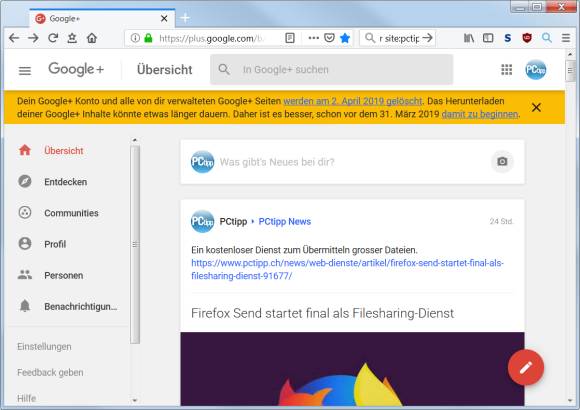
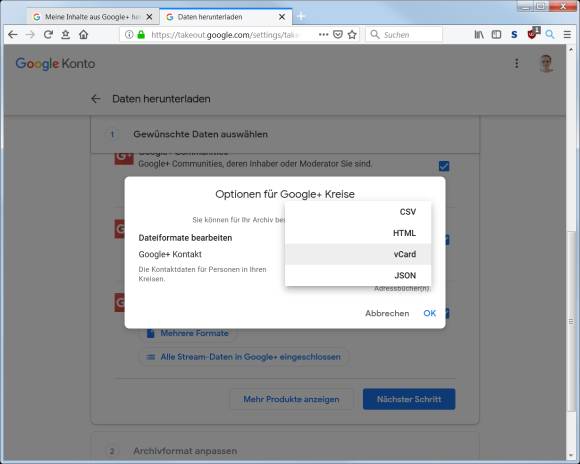

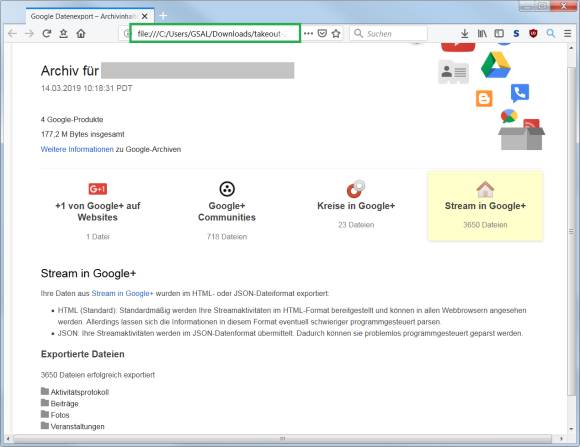






20.03.2019